Tuto Gimp "Effet zoom"
Voici une méthode pour donner un effet de zoom à une image avec Gimp.
Résultat de ce tuto

Etape 1
Photo utilisée :

Dupliquez le calque, sélectionnez le calque supérieur (notez qu'aucune modification ne sera apportée au calque inférieur dans ce tuto)
Filtres -> Flou -> Flou cinétique
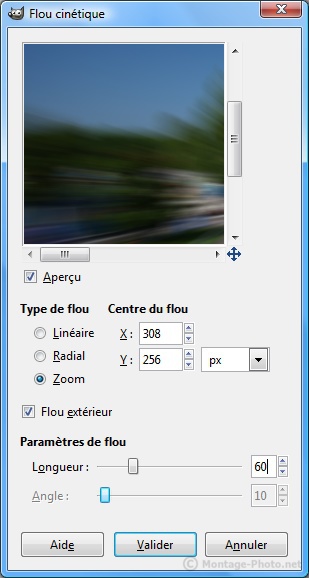
- choisissez "Zoom"
- entrez les coordonnées du centre de flou (qui correspond ici au petit groupe d'individus au fond de la piste bleue), pour connaître ces coordonnées, pointez la souris sur le petit groupe d'individus, les coordonnées sont alors affichées en bas à gauche de la fenêtre principale de Gimp :
- précisez la longueur (ici, 60)
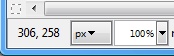
Vous obtiendrez :

Etape 2
Ajoutez un masque de calque blanc à cette image.
Sélectionnez le dégradé noir vers transparent (ou noir vers blanc) et la forme "Radial" :
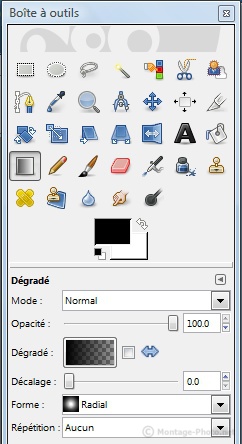
Appliquez le dégradé sur le masque de calque en partant du centre, comme ceci :

Vous obtiendrez :

Etape 3 (facultative)
Dupliquez le claque et mettez-le en mode "Superposer", vous obtiendrez alors :

Si les couleurs sont trop poussées, réduisez l'opacité du calque superposé ...